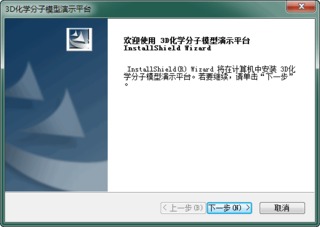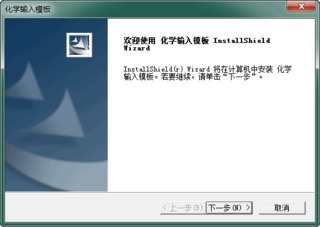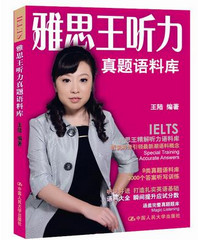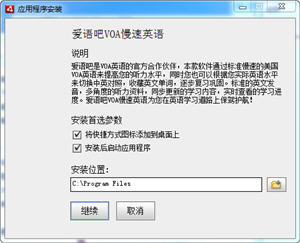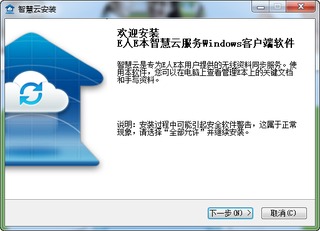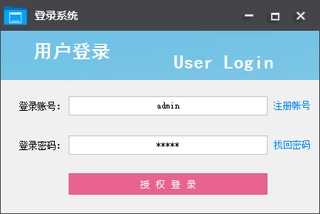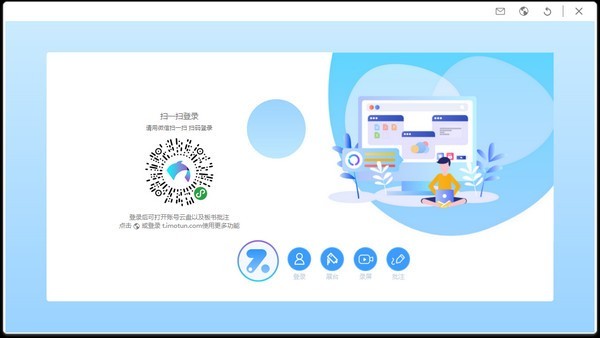大小:10.12MB
时间:2016-04-07
平台:WinAll,WinXP,Win7,Win8
软件简介
3D化学分子模型演示平台是一款由东北师大理想信息技术研究院制作研发的3D化学分子模型演示软件,提供了一个可以展示中学化学分子模型的直观、可操作的教学环境。欢迎下载使用!
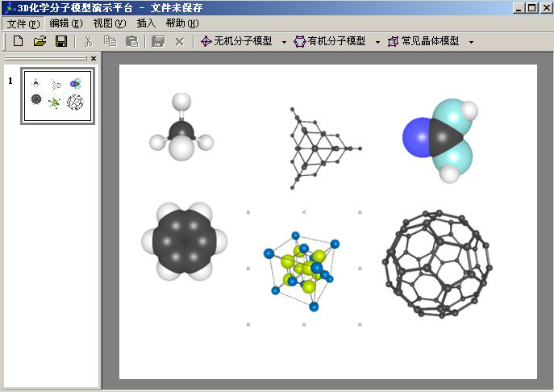
3D化学分子模型演示平台功能支持
教师可以一边用鼠标操作模型进行旋转、缩放、改变显示模式等操作,一边为学生进行讲解,解决了老师描述分子立体结构时教学手段匮乏的问题。
学生也可以通过这种沉浸式的学习很容易地掌握分子结构知识,便于加深理解。
3D化学分子模型演示平台运行环境
(1)硬件环境:处理器 赛扬700MHz以上,内存128M以上。
(2)软件环境:WindowsNT/2000/2003/XP操作系统。
3D化学分子模型演示平台操作说明
1、文件操作
新建
单击“文件”菜单中的“新建”命令可以新建一个文件。如果当前正在编辑的文件已被更改,会询问是否保存对当前文件的更改,选择“是”保存对当前文件的修改,选择“否”不保存,选择“取消”回到当前正在编辑的文件,不做任何更改(程序启动时会建立一个空文件)。
打开
单击“文件”菜单中的“打开”命令会弹出打开文件对话框,选择一个文件(扩展名为. C3D),点击确定即可打开。如果当前正在编辑的文件已被更改,会询问是否保存对当前文件的更改,选择“是”保存对当前文件的更改,选择“否”不保存,选择“取消”回到当前文件,不做任何更改。
单击“文件”菜单中的历史文件列表可以打开相应历史文件。
保存
单击“文件”菜单中的“保存”命令可以保存对当前文件的修改。如果当前文件是首次保存,会弹出保存文件对话框,选择或新建一个文件,点击确定完成保存。如果要保存的文件已经存在,会询问是否覆盖原文件,选择“是”覆盖原文件,选择“否”要求重新选择或新建一个文件,选择“取消”回到当前文件,不做任何更改。
另存为
单击“文件”菜单中的“另存为”命令会弹出另存文件对话框,选择或新建一个文件,点击确定即可将当前文件保存到此文件中,以后所有更改均对此文件进行。如果此文件已经存在,会询问是否覆盖原文件,选择“是”覆盖原文件,选择“否” 要求重新选择或新建一个文件,选择“取消”回到当前文件,不做任何更改。
导出图片
在绘图区中选中一个或多个模型后,单击“文件”菜单中的“导出图片”命令可以将选中的模型以图片的方式导出(可以选择.bmp或.jpg格式)。
导出可执行文件
如果想将已经编辑完成的分子模型做成独立的课件,以便在课堂上讲解,可以导出一个可独立执行的文件,脱离该平台使用。
单击“文件”菜单中的“导出可执行文件”命令会将文件保存成可以演示的独立文件(可以单独运行)。
导出的可执行文件可以脱离本平台运行,但只能演示,不能再进行编辑。
2、页面操作
添加页面:增加一个页面到当前文件中,可以通过菜单(“插入” ->“新页面” )和键盘(选中一个页面后,按回车键)两种方式来添加,添加的页面默认为空页面,用户可以在页面上添加分子模型。
删除页面:选中一个或多个(按Shift或Ctrl键可多选)页面后,点击工具栏上的“删除” 按钮,可以将选中的页面删除(系统至少会保留一个页面。)。
选择与切换:选择页面是为了对页面及其上面的模型进行各种控制和操作。可以通过Shift、Ctrl键进行页面的多选操作。
复制、剪切、粘贴:利用Windows剪贴板完成页面的复制、剪切、粘贴操作,在完成上述操作时,页面上的模型也随页面完成复制、剪切、粘贴操作。
移动:多个页面之间存在着顺序关系,可以通过鼠标拖拽页面大纲的方式来调整页面的顺序关系。
缩放:可以对页面的显示区域进行缩放,缩放后,页面上的构件按比例进行缩放。
3、添加分子模型
然后我们到编辑区点击左键拖拽一个矩形框,当松开左键时,甲烷的模型便显示在这一页上了
我们以有机化学中的CH4甲烷为例,点击工具栏上的“有机分子模型”下拉按钮,在弹出的列表中选择“CH4 甲烷”
4、改变模型大小
当模型被选中时,会在周围显示8个控制点,单独点击拖拽它们可以改变模型的大小
5、移动模型
当在模型上单击左键,模型处于移动状态,拖拽它将会看到一个虚线框,松开左键以更新到虚线框的位置。
6、激活模型
当双击模型时,模型的背景变为浅蓝色。这时,模型处于激活状态,激活状态下,模型具有交互功能,可以进行旋转、缩放、改变显示模式等操作。
7、旋转模型
在激活状态下,点击左键并进行拖拽,模型会随着鼠标拖拽变换观察角度
软件安装后运行时会弹出登录对话框。输入“服务器IP:www.yanzheng.syn.cn”、“用户名:syn”和“密码:syn”后,点击“登录”按钮,服务器端验证成功后便可运行程序。